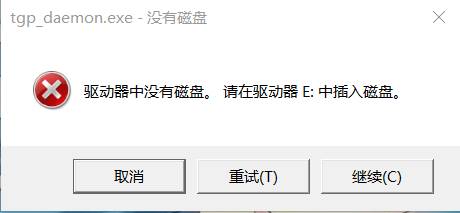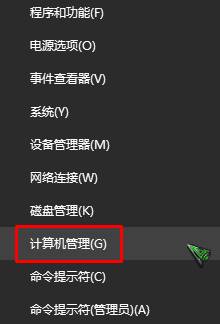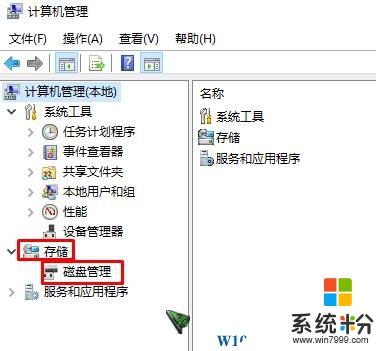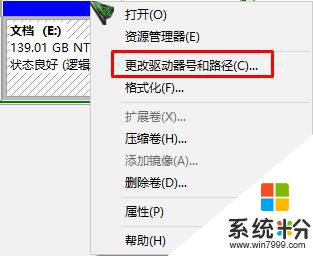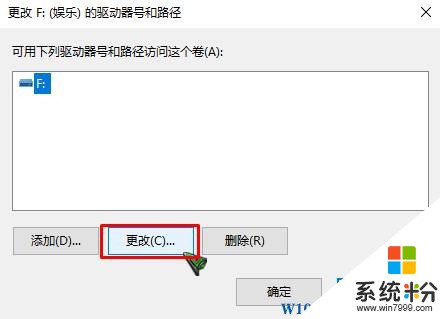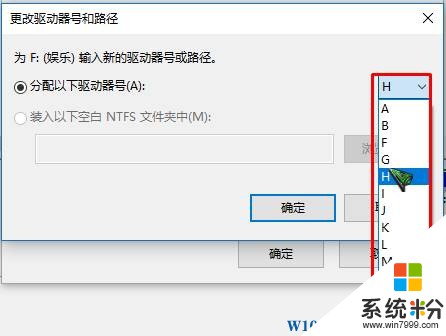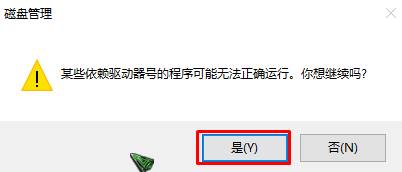TGP是騰訊官方遊戲助手,我們可以使用該軟件在遊戲中很好的輔助我們以便更好的體驗遊戲。在WIn10係統中有用戶打開TGP就彈出的了錯誤提示, 如圖:
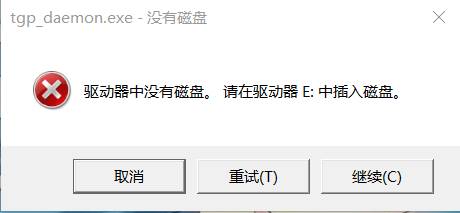
出現這樣的情況我們可以按下麵方法進行修複。
步驟:
1、按下【win+X】組合鍵,在彈出的菜單中點擊【計算機管理】;
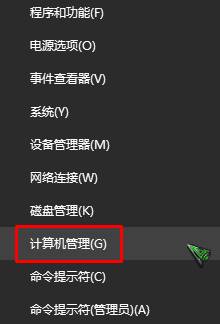
2、在左側點擊【存儲】—【磁盤管理】;
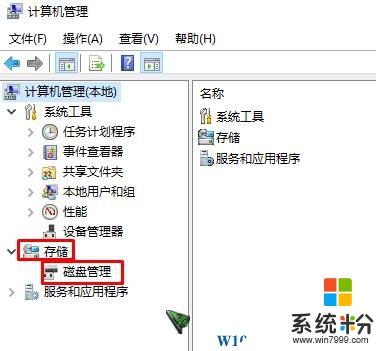
3、在右側找到之前出錯的磁盤偶盤符,單擊右鍵,選擇【更改驅動器號和路徑】;
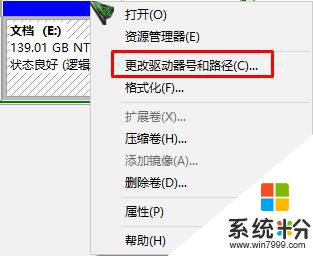
4、點擊【更改】;
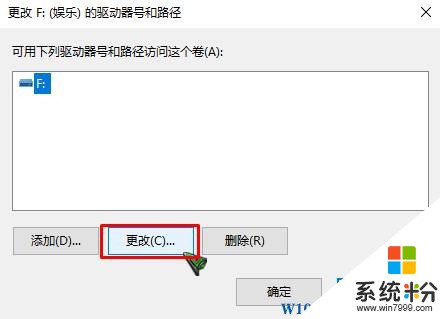
5、在【分配以下驅動器號】右側下拉菜單中選擇“G”後麵的盤符好,點擊確定;
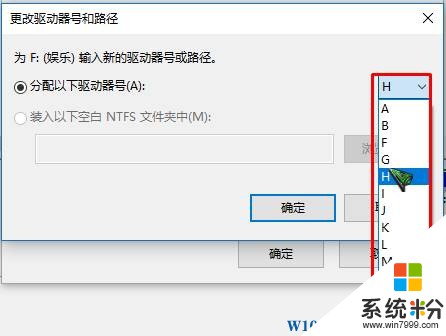
6、在彈出的警告框中點擊【是】即可。
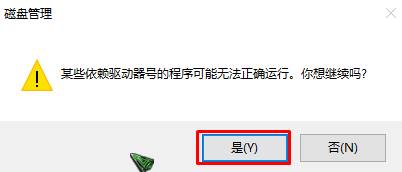
完成設置後重新運行TGP即可,如果電腦中有DVD光驅,那麼將光驅的驅動器號也修改一下。